Piekļuve sistēmas īsinājumtaustiņu sarakstamuz Gnome Shell ir diezgan vienkāršs, salīdzinot ar daudzām citām darbvirsmas vidēm. Lai skatītu Gnome Shell īsinājumtaustiņu sarakstu, nospiediet tastatūras Windows taustiņu, lai atvērtu meklēšanas izvēlni. Meklēšanas laikā ierakstiet “īsinājumtaustiņi”.
Pielāgojiet īsinājumtaustiņus
Gnome Shell īsinājumtaustiņu izrakstīšanaparādīs Gnome iestatījumu ikonu, kam sekos īss teikums, kas saistīts ar “tastatūras pielāgošanu”. Atlasiet to, lai uzreiz atvērtu Gnome tastatūras sadaļu.
Gnome iestatījumu apgabalā zem tastatūrasKorpusā ir garš saīsņu saraksts, kas attiecas uz darbvirsmu. Saraksts ir sadalīts daļās. Šīs sadaļas ir “Palaišanas programmas”, “Navigācija”, “Ekrānuzņēmumi”, “Skaņas un multivide”, “Sistēma”, “Rakstīšana”, “Universālā piekļuve” un “Windows”.
Zem katras sadaļas ir īss darbības virziena apraksts, kā arī tastatūras kombinācija, lai to izpildītu.
Lai gan Gnome Shell saīsnes ir viegli izdarāmaspiekļuvei, tā ir laba ideja, lai saglabātu apkrāptu lapu, lai būtu ērti atrodamas. Lai to izveidotu, ritiniet, atrodiet saīsnes, kuras vēlaties saglabāt, un nospiediet pogu PRNT SCREEN.
Mainot saīsnes

Mainot esošās tastatūras kombinācijasGnome darbvirsmas vide ir vienkāršs process, un tas sākas, iestatījumu lietotnē piekļūstot tastatūrai. Lai atkārtoti izveidotu saīsni, ritiniet sarakstu, atrodiet aizstājamo un noklikšķiniet uz tā. Noklikšķinot uz saīsnes, parādīsies logs ar tastatūras ikonu.
Nospiediet jauno tastatūras kombināciju, lai uzreiz pārtaisītu saīsni.
Atiestatīt saīsnes
Gnome Shell īsinājumtaustiņu maiņa irļoti intuitīvs, kā rezultātā jebkurš lietotājs var viegli mainīt tastatūras mijiedarbību ar darbvirsmu. Par laimi modificēto saīsņu atiestatīšana ir tikpat vienkārša.
Lai Gnome īsinājumtaustiņus atiestatītu sākotnējā stāvoklī, rīkojieties šādi.
Vispirms atveriet meklēšanu (nospiežot Windowspogu) un ierakstiet “īsinājumtaustiņi”. Atveriet lietotnes Gnome iestatījumi tastatūras sadaļu un skatieties uz lietotnes augšējo labo pusi. Kad esat tur, meklējiet pogu “Atiestatīt visu” un noklikšķiniet uz tā.
Atlasot pogu “visu atiestatīt”, lietotājs tiek brīdināts par to, ka “īsceļu atiestatīšana ietekmēs jūsu pielāgotos īsceļus.” Lai turpinātu atiestatīšanu, noklikšķiniet uz sarkanās pogas “Reset All”.
Pēc noklikšķināšanas uz Atiestatīt visu, Gnome īsinājumtaustiņiem vajadzētu atgriezties normālā stāvoklī.
Pielāgoti īsceļi
Papildus īsinājumtaustiņu iesiešanai no jaunaGnome, lietotāji var izveidot savus pielāgotos. Lai izveidotu jaunu, pielāgotu saīsni Gnome darbvirsmai, dodieties uz īsinājumtaustiņu sarakstu, ritiniet uz leju un noklikšķiniet uz pluszīmes apakšā.
Noklikšķinot uz pluszīmes, tiks atvērts pielāgota saīsnes izveides rīks. Šis rīks ir pamata, bet ļoti spēcīgs.
Programmu atvēršana
Ar pasūtījumu ir daudz iespējuīsceļi vietnē Gnome Shell. Viens no izplatītākajiem Gnome pielāgoto īsinājumtaustiņu lietojumiem ir programmu palaišanas atvieglošana. Lai iestatītu pielāgotu programmas saīsni, atveriet termināļa logu.
Terminālī izmantojiet Kompaktdisks komanda pārcelties uz / usr / share / lietojumprogrammas.
Iekšpusē / usr / share / lietojumprogrammas direktoriju, izmantot ls un grep lai filtrētu programmu, kuru vēlaties izmantot saīsnei. Šajā piemērā mēs izmantosim Firefox.
ls | grep Firefox
Skriešana ls atgriežas Firefox.desktop.
Tagad, kad mēs zinām Firefox saīsnes faila nosaukumu, palaidiet to cauri kaķis lai noteiktu Firefox termināļa komandu.
cat firefox.desktop | grep Exec=
Uz kaķis komanda atgriež 3 atsevišķas komandas Firefox (jauns logs, jauns privātais logs un standarta Firefox komanda).
No šejienes mēs varam atgriezties pielāgotajā īsinājumtaustiņu logā un komandām piešķirt īsceļu.
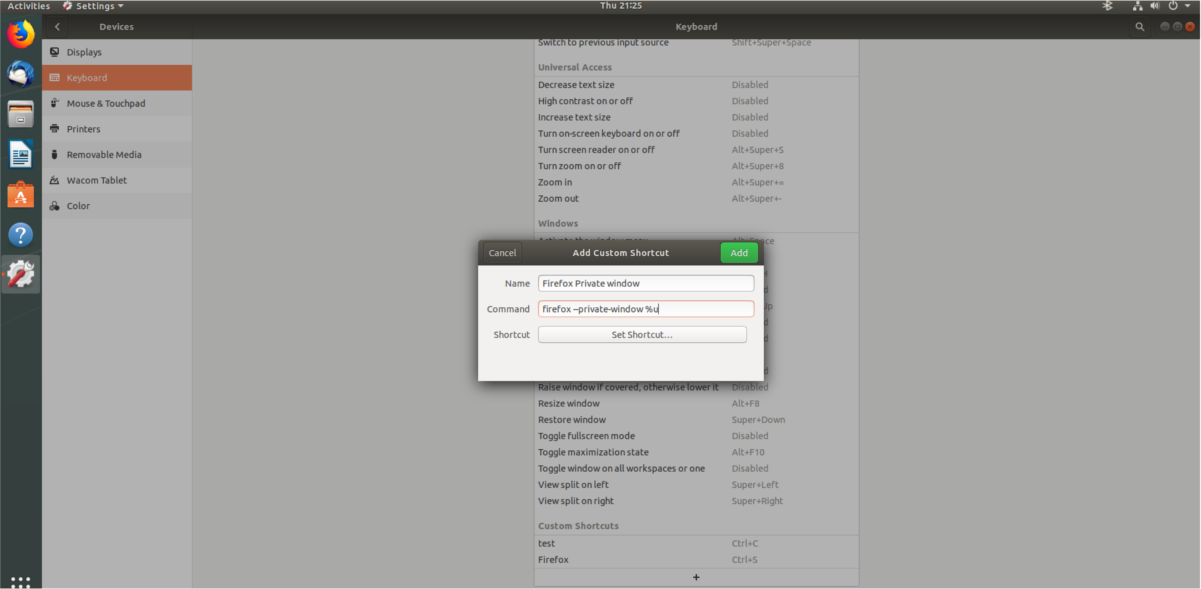
Lai izveidotu pielāgotu saīsni, kas atver Firefox privāto logu, komandu lodziņā ielīmējiet “firefox –private-window% u”. Tradicionālā jaunā Firefox loga vietā ielīmējiet “firefox% u”.
Pabeidziet saīsni, lodziņā “Nosaukums” ierakstot “Firefox” un noklikšķinot uz “Iestatīt saīsni”, lai iestatītu pogu kombināciju.
Vietņu atvēršana
Kopā ar programmu palaišanu vietņu palaišanai var izmantot arī pielāgotus īsinājumtaustiņus. Tā kā pielāgotie saīsnes darbojas, izmantojot komandas, mums tās būs jāizmanto xdg-atvērts.
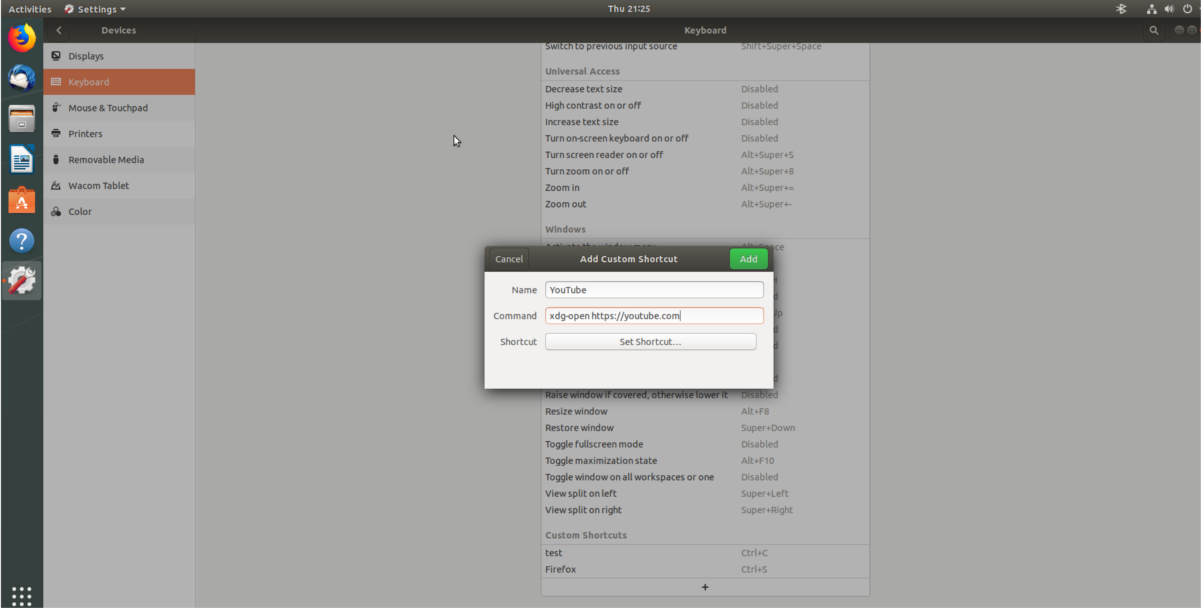
Pēc pielāgotā īsinājumtaustiņu loga atvēršanas Gnome, sadaļā “Command” ierakstiet šo komandu. Noteikti nomainiet “vietne.com” uz vēlamo vietnes URL.
xdg-open http://website.com
Izmantojot komandu komplektu, nosauciet saīsni un noklikšķiniet uz “Set Shortcut”, lai pabeigtu.
Shell skriptu palaišana
Jums ir pielāgots čaulas skripts, kuru vēlaties palaistuz pogas noklikšķināšanas Gnome? Ja tā, tad lūk, kā. Vispirms noklikšķiniet uz pluszīmes, lai izveidotu jaunu saīsni. Pēc tam dodieties uz sadaļu “Komanda” un izrakstiet šo komandu.
sh /location/of/shell/script.sh
Vārda lodziņā ierakstiet “Skripta palaišana” un noklikšķiniet uz “Iestatīt saīsni”, lai pielāgotajam saīsnim lietotu tastatūras kombināciju.













Komentāri